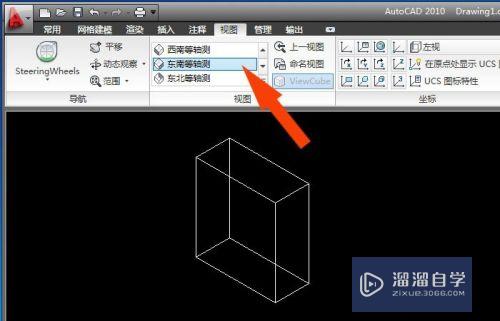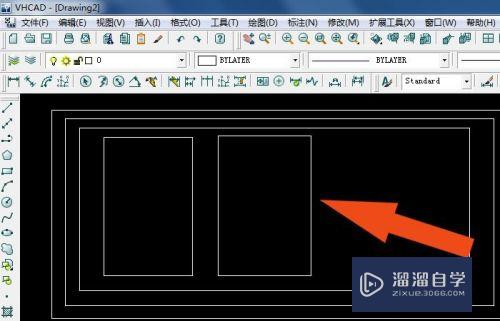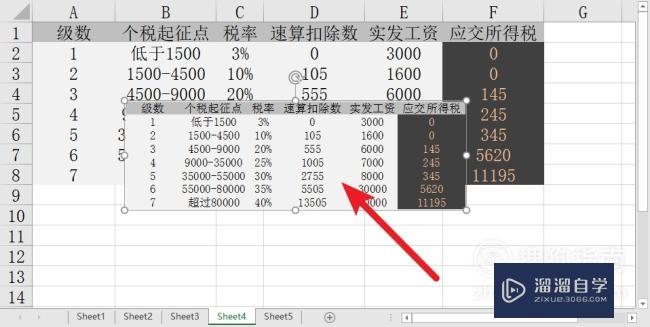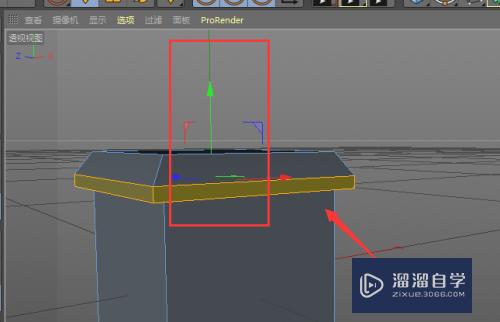Photoshop如何改变已画好线条的粗细(ps怎么改变画好的线条粗细)优质
很多用户使用Photoshop来设计海报。广告图纸。或者绘画等等。所以经常会需要和线条打交道。但有时候画好的线条粗细不合适。但是已经画出一个满意的弧度了。所以Photoshop如何改变已画好线条的粗细?下面来分享修改方法。
工具/软件
硬件型号:华硕(ASUS)S500
系统版本:Windows7
所需软件:Photoshop 2018
方法/步骤
第1步
以一条直线为例。对其细化处理。
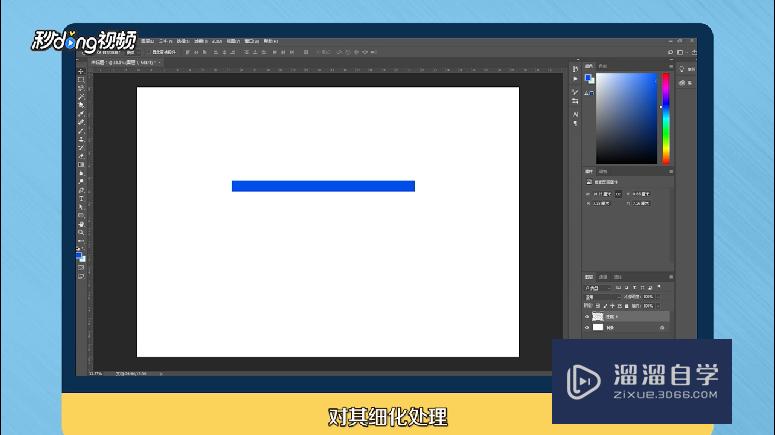
第2步
先使用魔棒“W”。点击线条选中后。点击“选择”。
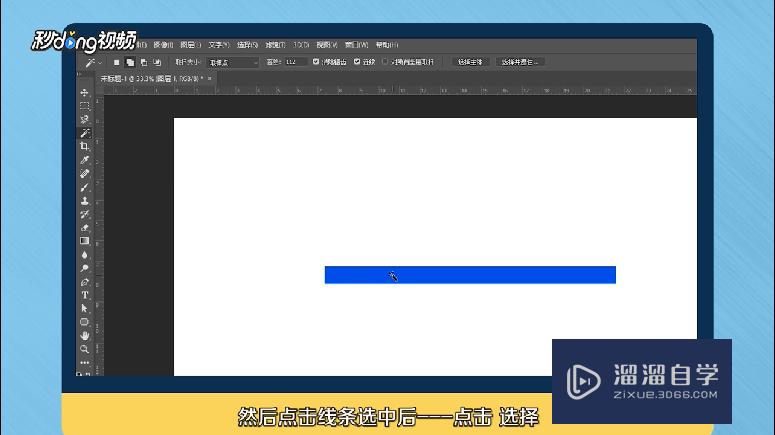
第3步
点击“修改”。选择“缩放”。
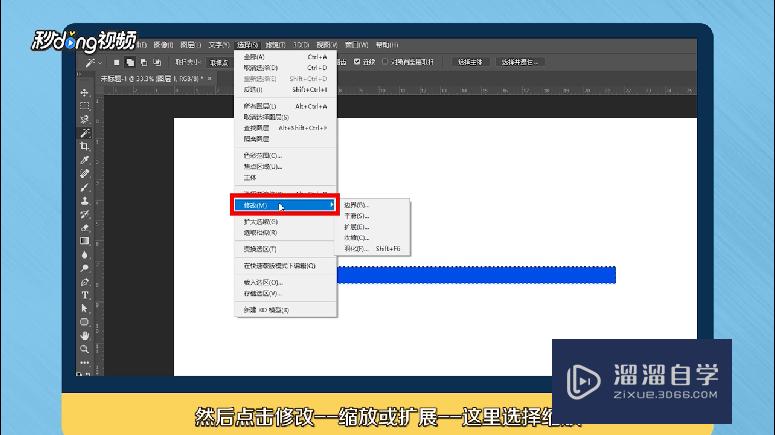
第4步
修改缩放的像素。填充或右键反选删除多余像素即可。
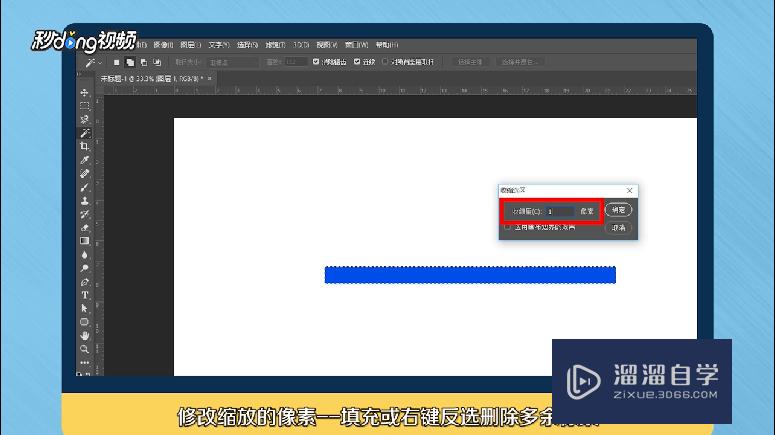
第5步
总结如下。
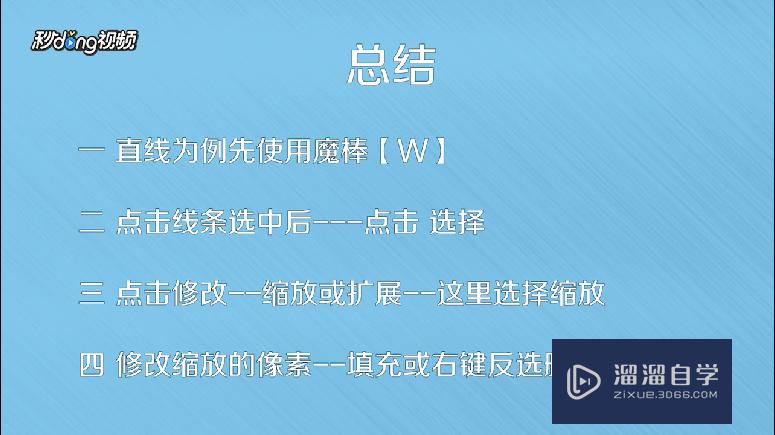
以上关于“Photoshop如何改变已画好线条的粗细(ps怎么改变画好的线条粗细)”的内容小渲今天就介绍到这里。希望这篇文章能够帮助到小伙伴们解决问题。如果觉得教程不详细的话。可以在本站搜索相关的教程学习哦!
更多精选教程文章推荐
以上是由资深渲染大师 小渲 整理编辑的,如果觉得对你有帮助,可以收藏或分享给身边的人
本文标题:Photoshop如何改变已画好线条的粗细(ps怎么改变画好的线条粗细)
本文地址:http://www.hszkedu.com/58870.html ,转载请注明来源:云渲染教程网
友情提示:本站内容均为网友发布,并不代表本站立场,如果本站的信息无意侵犯了您的版权,请联系我们及时处理,分享目的仅供大家学习与参考,不代表云渲染农场的立场!
本文地址:http://www.hszkedu.com/58870.html ,转载请注明来源:云渲染教程网
友情提示:本站内容均为网友发布,并不代表本站立场,如果本站的信息无意侵犯了您的版权,请联系我们及时处理,分享目的仅供大家学习与参考,不代表云渲染农场的立场!